
아이폰을 사용하다 새로운 아이폰으로 넘어갈 때 기존에 사용하던 아이폰은 중고로 판매를 하게 됩니다. 이때 아이폰을 초기화해야 나의 정보를 남기지 않을 수 있습니다. 그래서 오늘은 아이폰을 공장 초기화 하는 방법과 복원하는 방법에 대해 알아 보겠습니다.
아이폰 초기화 방법


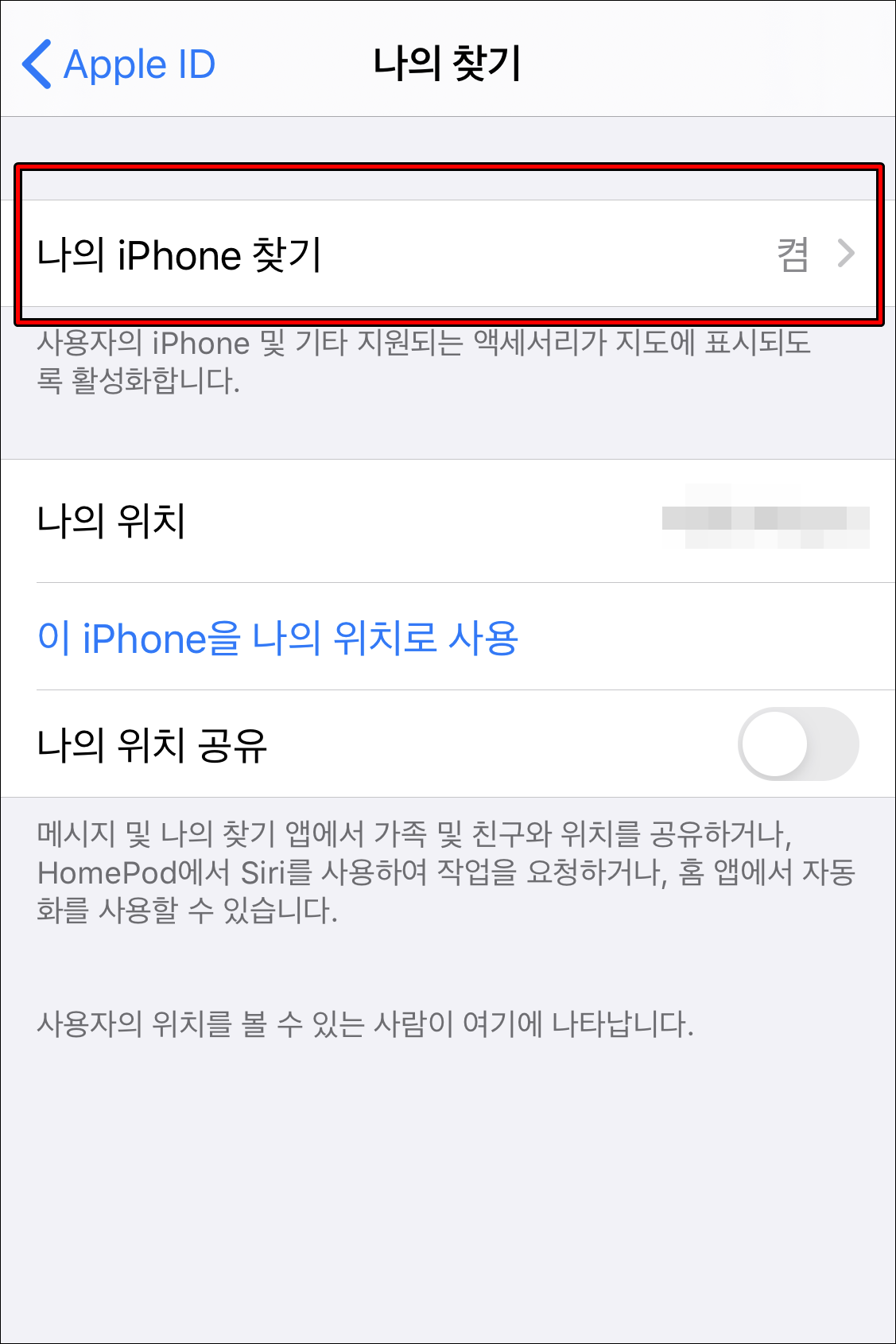
아이폰을 구입해 사용하면 분실을 대비해서 나의 아이폰 찾기를 활성화 해 놓습니다. 그런데 초기화를 위해서는 이부분을 비활성화 해야 합니다. 가장 먼저 설정에 들어가 나의 계정을 클릭해 주세요. 그리고 나의 찾기에서 나의 아이폰 찾기를 비활성화 해주세요. 나의 아이폰 찾기를 비활성화 하지 않으면 초기화를 할 수 없습니다.

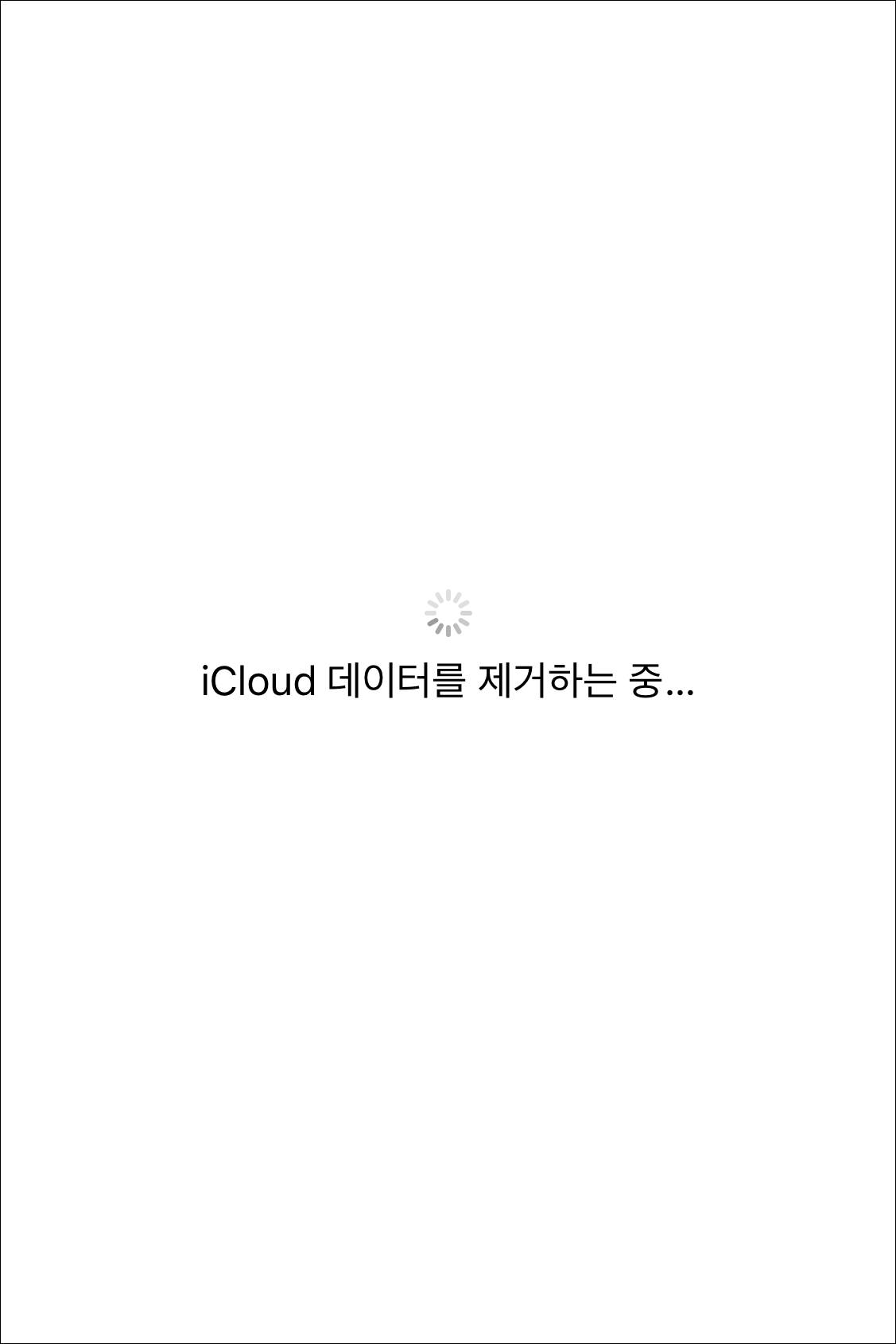
그리고 로그인 되어 있는 나의 아이디를 로그아웃해주세요. 그러면 iCloud 데이터를 제거한다는 메세지와 함께 로그아웃이 됩니다.
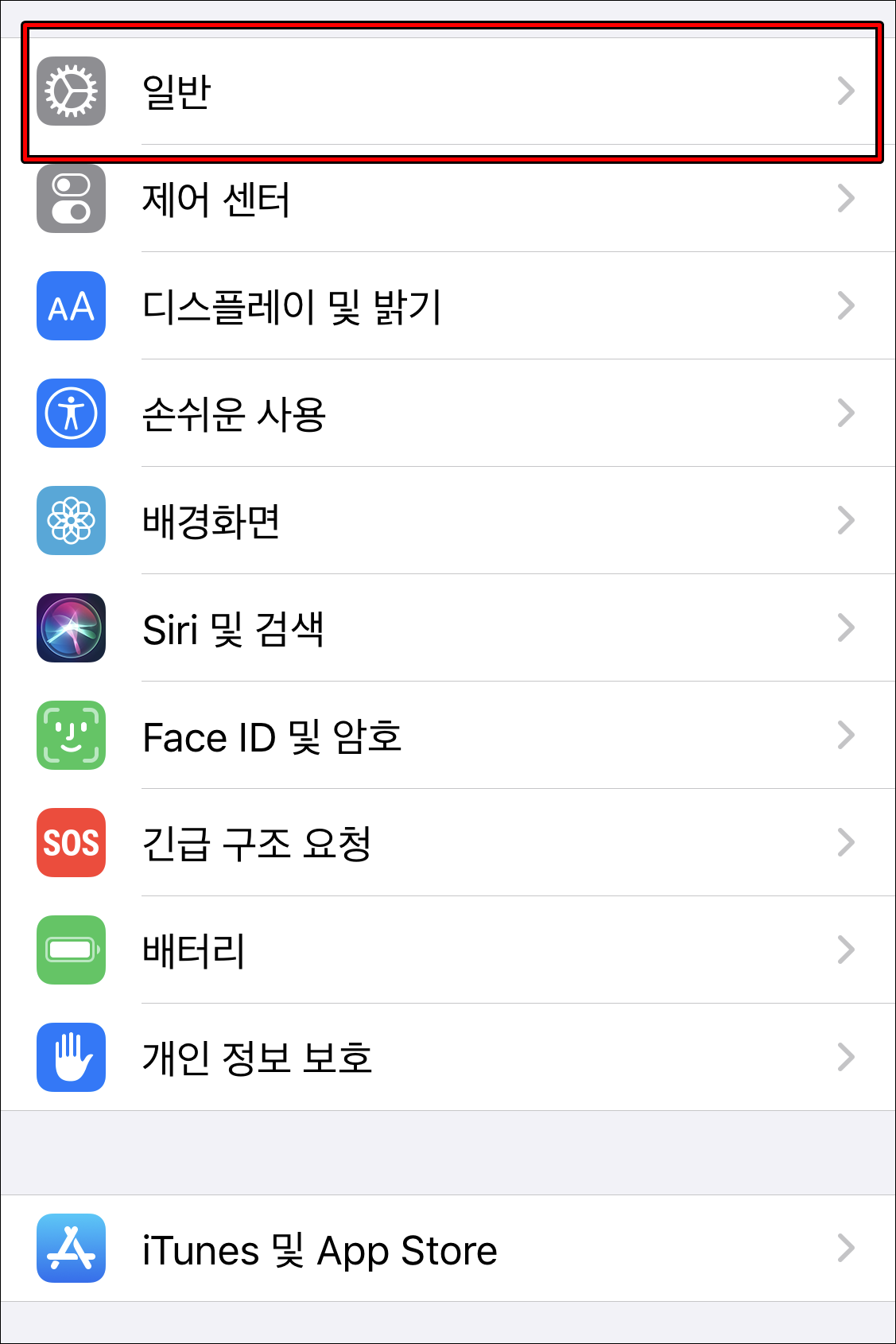
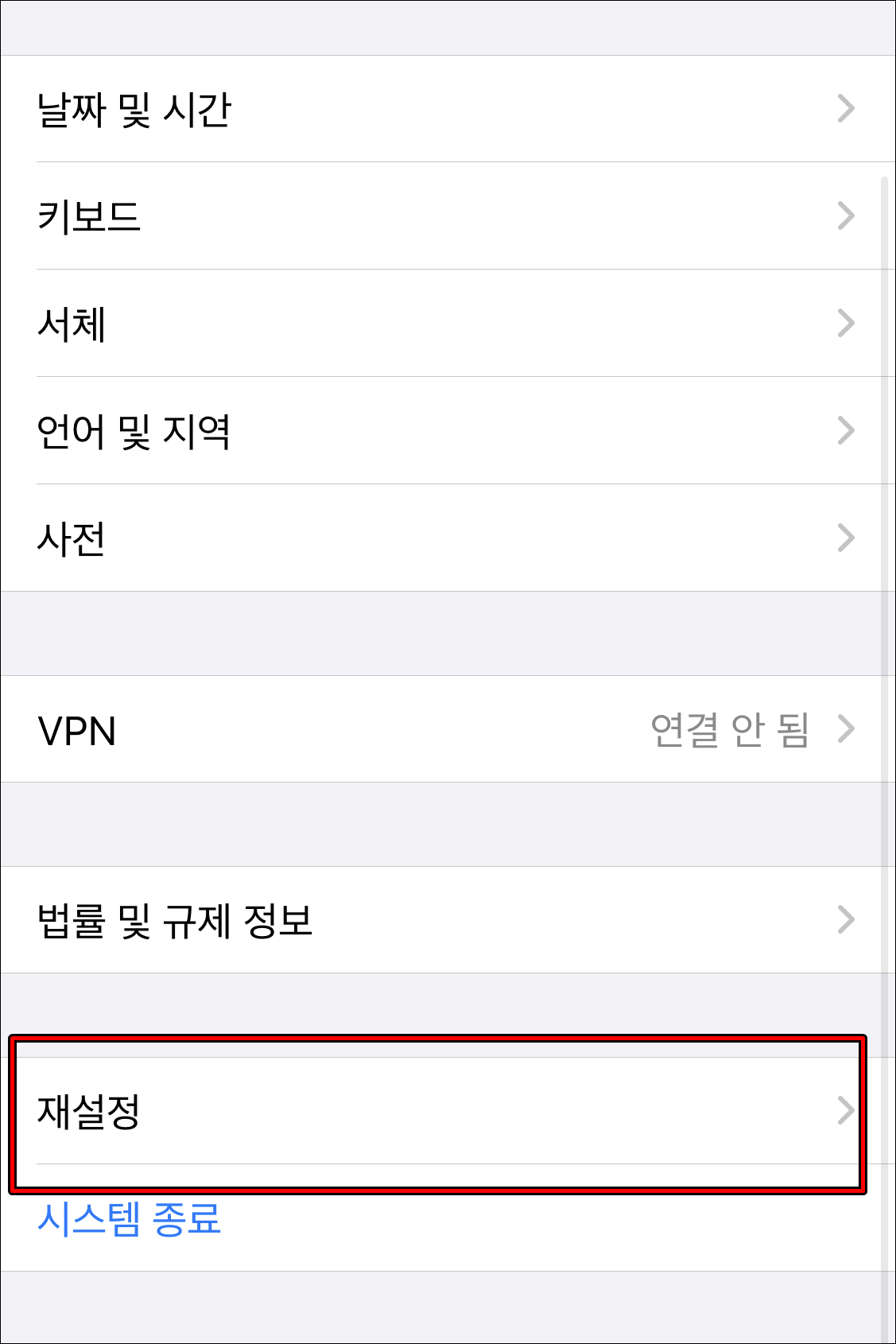
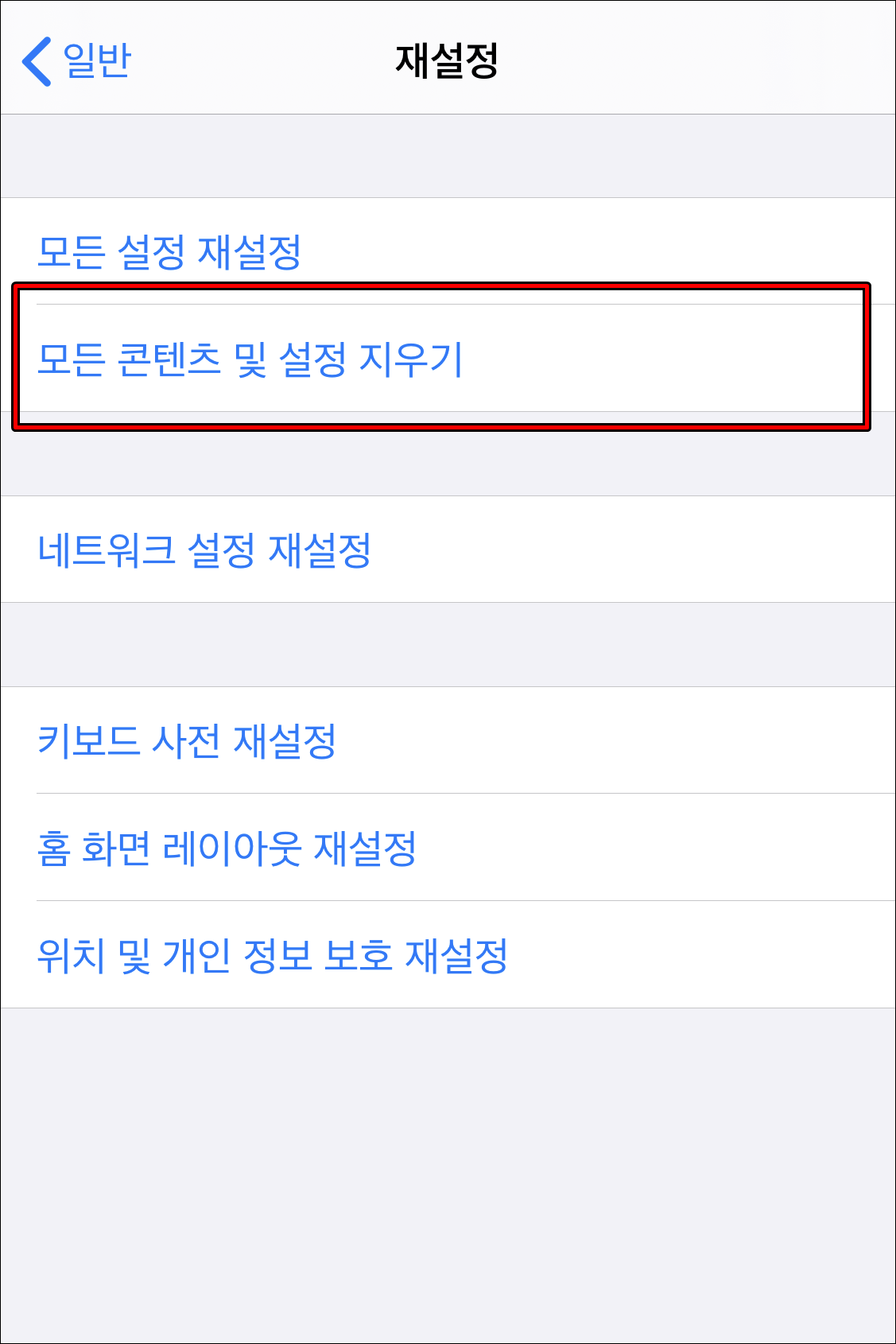
설정에 일반에 들어가면 하단에 재설정 메뉴가 있습니다. 이곳에서 모든 콘텐츠 및 설정 지우기를 클릭하면 아이폰이 초기화 됩니다.

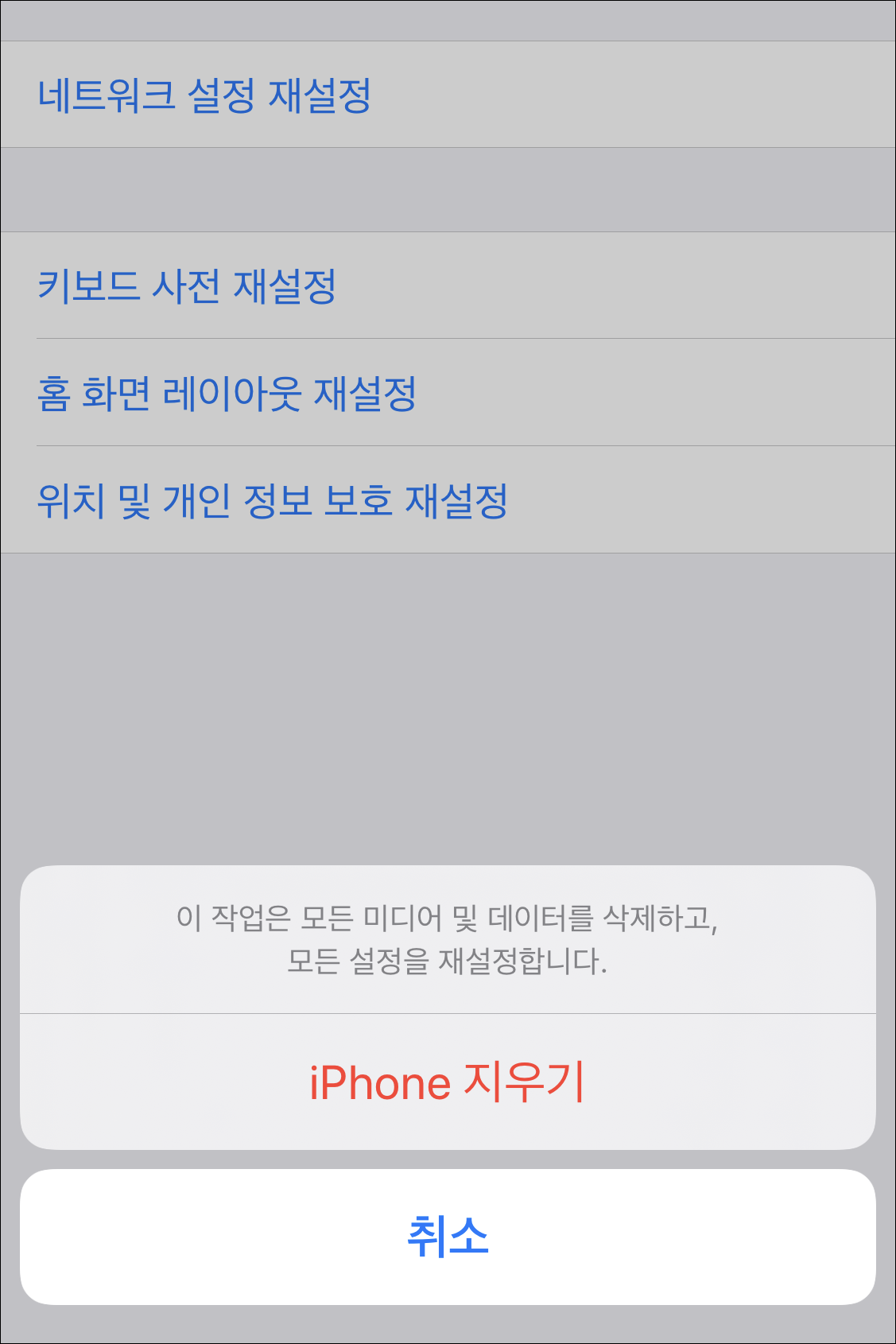
모든 컨텐츠 및 설정 지우기를 클릭하고 아이폰의 비밀번호를 눌러 주세요. 그리고 iPhone 지우기 메뉴가 나오면 눌러주세요.
아이폰 복원


아이폰을 초기화 하고 나면 새로 구입했을 때 처럼 초기 화면이 나옵니다. 그러면 앱 및 데이터 메뉴가 나올때 까지 설정을 해주세요.

앱 및 데이터 복원 방법은 아이클라우스 / Mac 또는 PC / 아이폰 직접 전송 / 안드로이드 데이터 이동이 있습니다. 기존 사용하던 아이폰 데이터를 복원하기 위해서는 아이클라우드, 맥 또는 PC, 아이폰 중 한가지를 선택해야 합니다. 저는 PC에 아이폰 데이터를 백업했기 때문에 맥 또는 PC 메뉴를 선택했습니다.
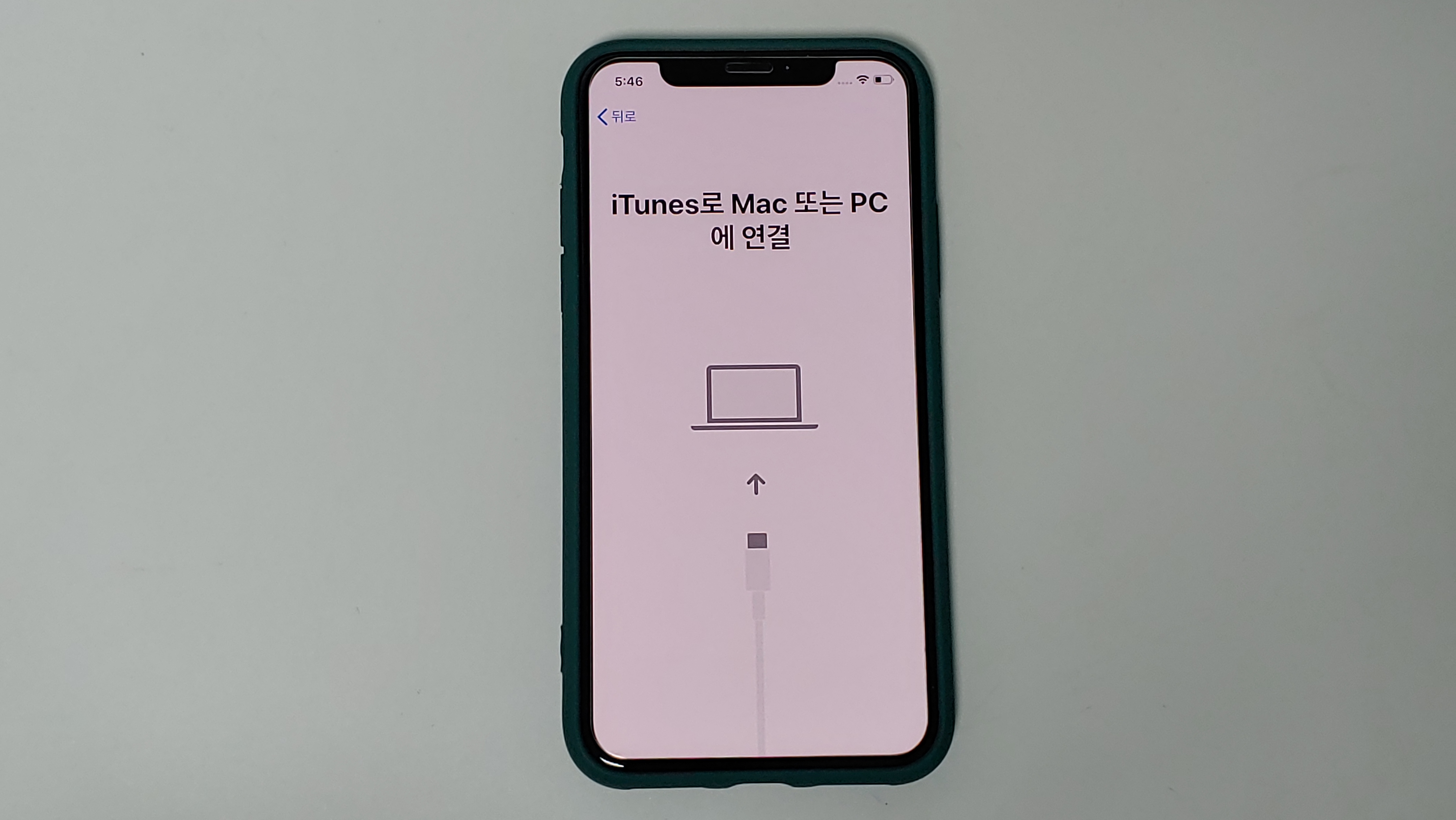
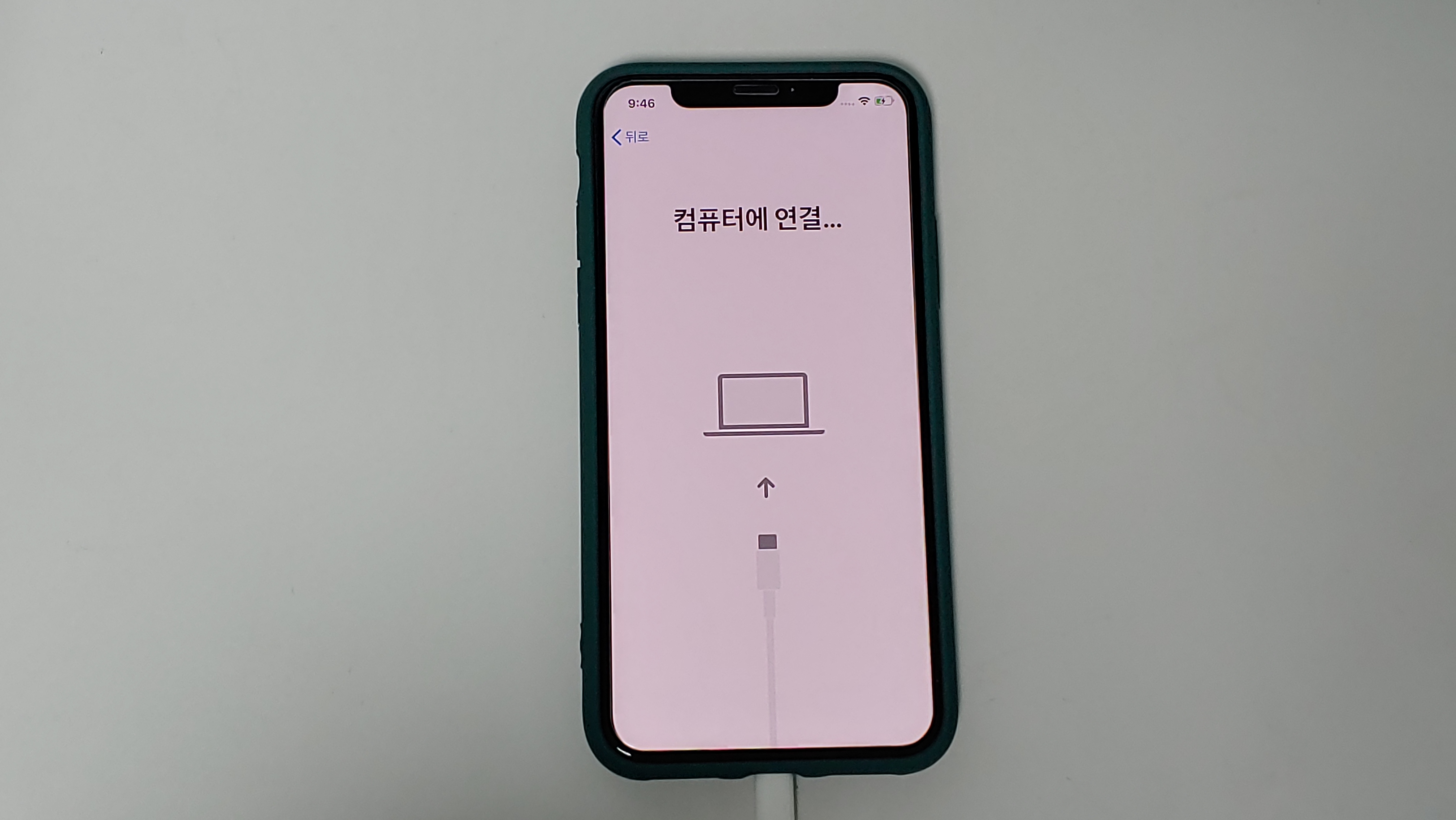
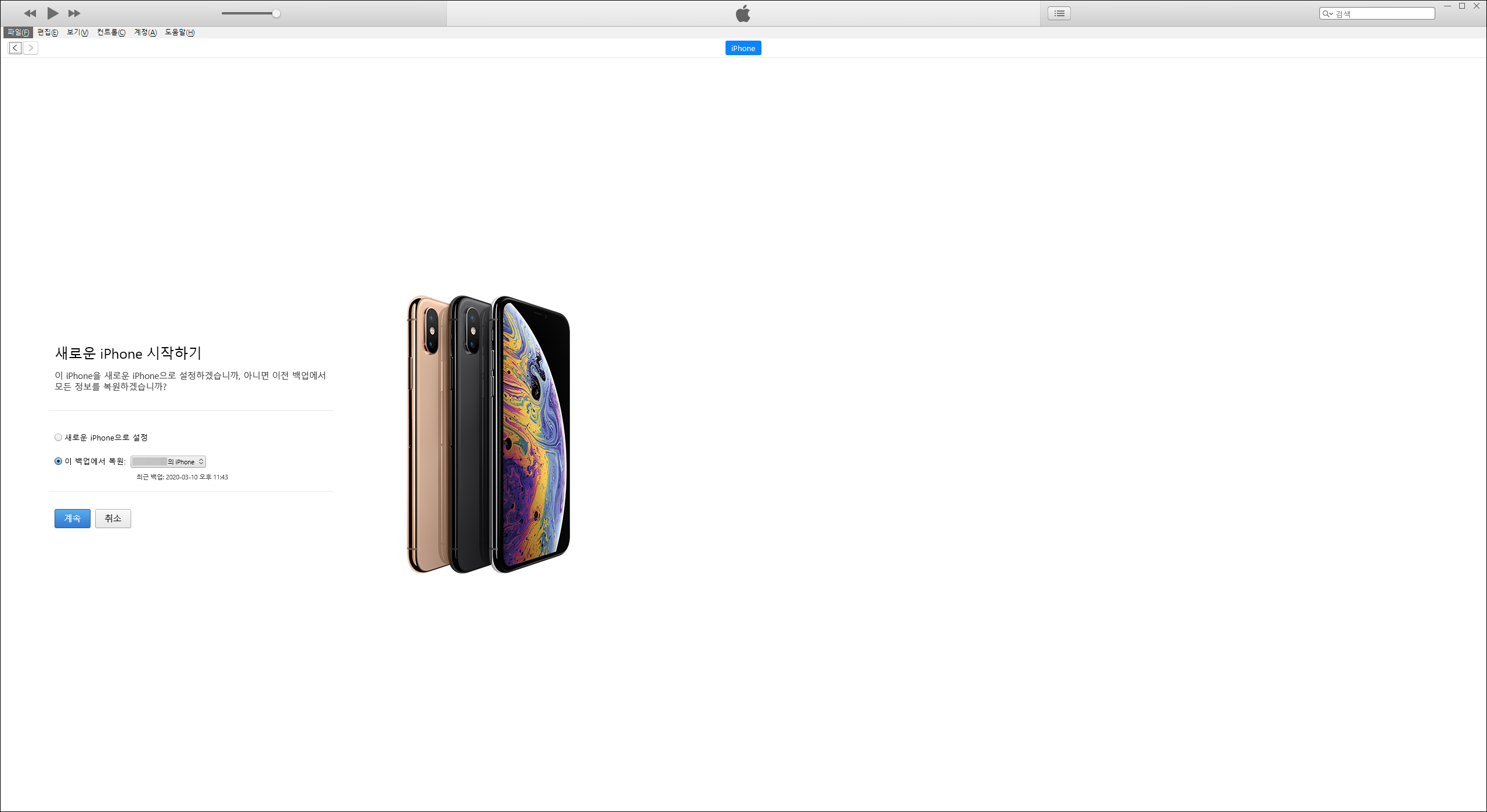
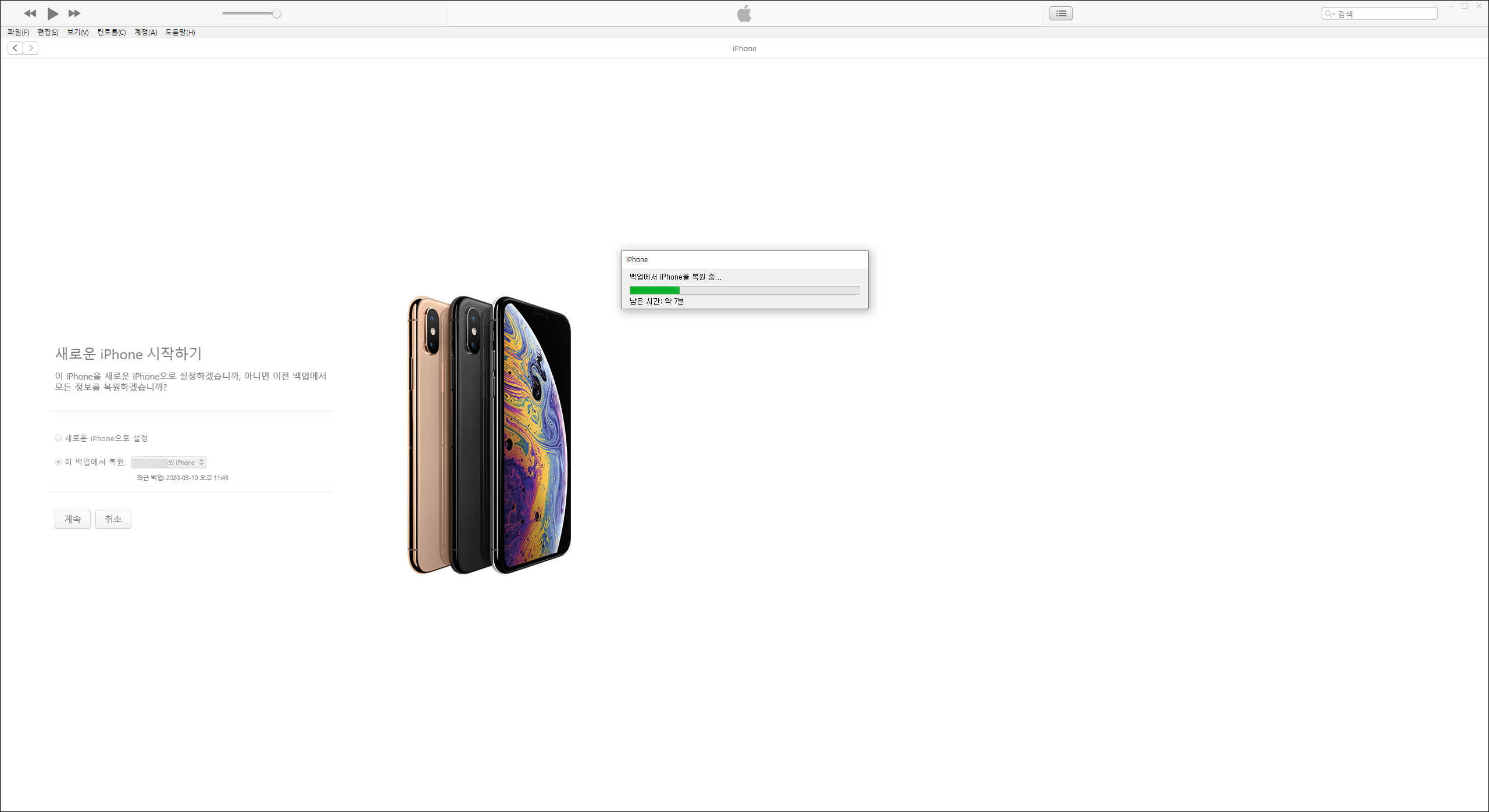
이제는 PC에 아이폰을 연결해 주면 아이튠즈가 실행됩니다. 그것에서 기존에 백업 받은 데이터를 새로운 아이폰에 복원하면 됩니다.

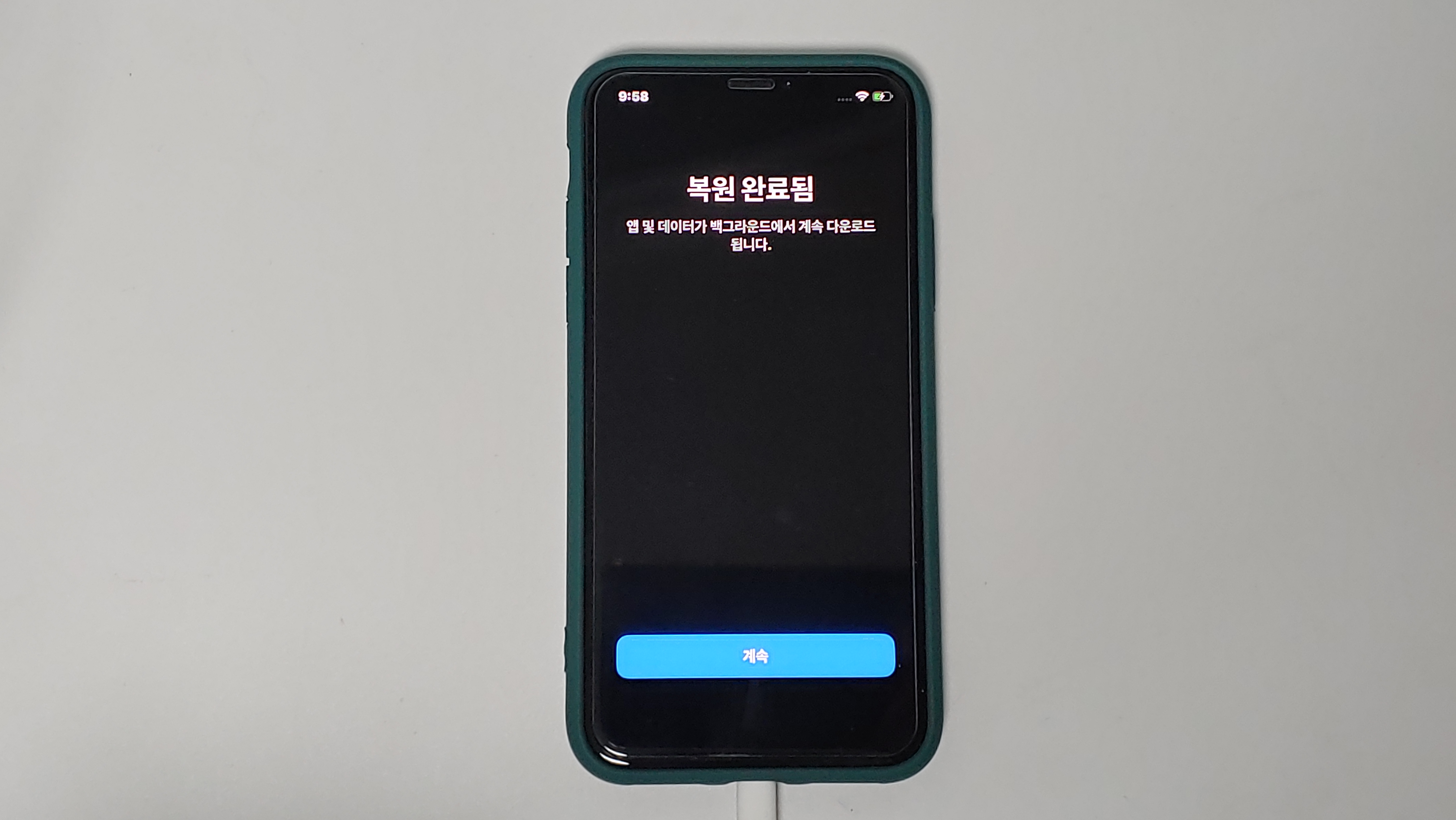
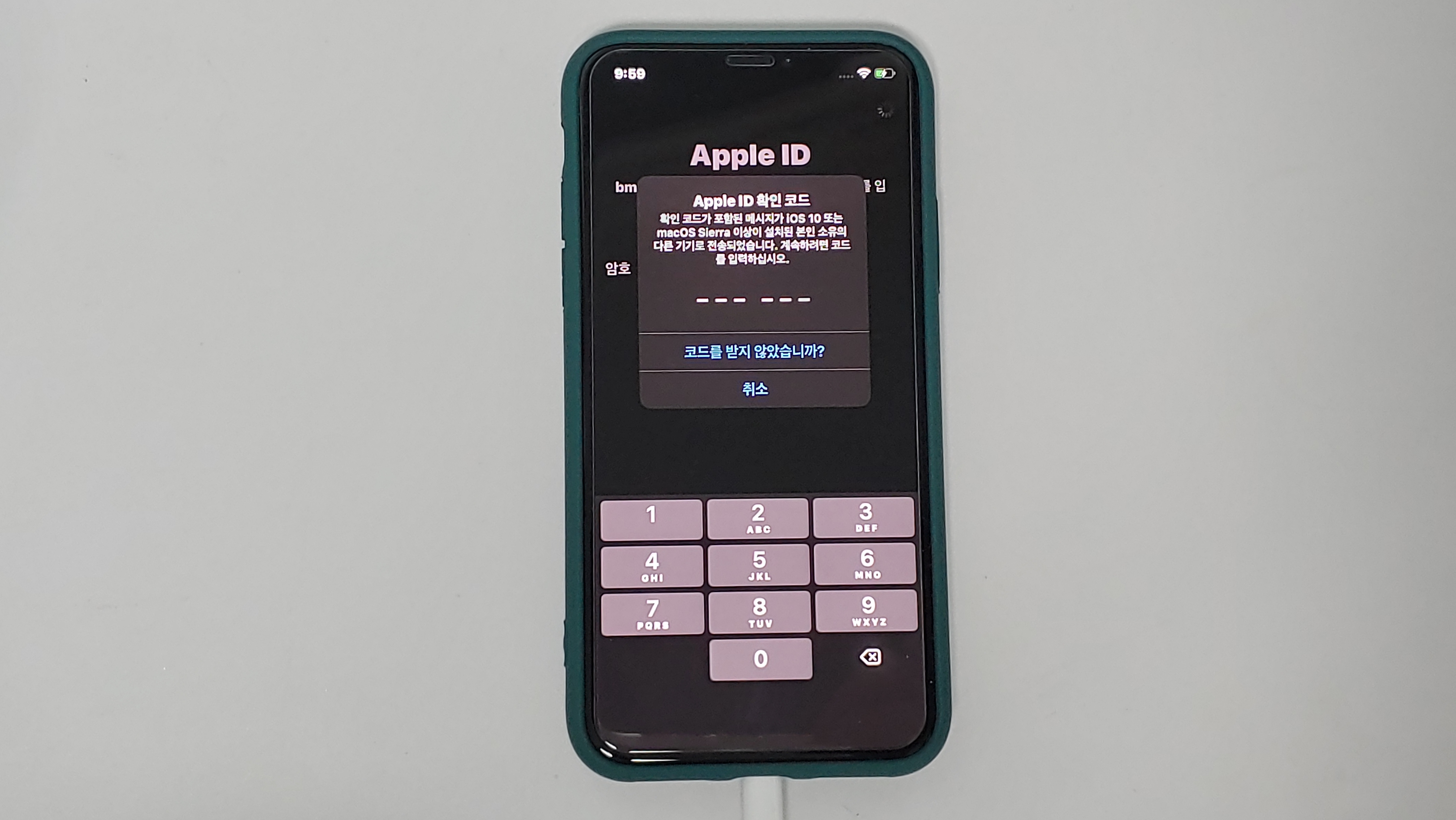
한동안 작업을 하고 복원 완료됨이라고 나옵니다. 그리고 계정을 로그인하면 되는데, 아이패드 등 다른 기기를 사용중이라면 Apple ID 확인코드를 입력해야 합니다. 그러면 복원이 마무리가 됩니다.
'IT기기 이용 팁 > 아이폰, 아이패드' 카테고리의 다른 글
| 아이폰 SE2 스크린샷 찍는방법 아이폰11과 비교 (0) | 2020.05.12 |
|---|---|
| 아이폰 자동밝기 설정(켜고, 끄기) 및 손쉬운 사용 디스플레이 (0) | 2020.03.24 |
| 애플페이 한국 출시는? (0) | 2020.03.01 |
| 아이폰 유튜브 프리미엄 가격 (0) | 2020.03.01 |
| 아이폰 재난문자 설정(소리, 다시보기, 끄기(수신거부)) / 안전디딤돌 어플(앱) (0) | 2020.02.22 |







